Użyj funkcji dostępu z przewodnikiem iPhone'a, aby bezpiecznie przekazać go dzieciom
Różne / / February 10, 2022

Wielu z nas ma na swoich iPhone'ach poufne informacje, których nie chcielibyśmy, aby inni widzieli. W rzeczywistości rzadko pożyczam komuś mojego iPhone'a, a kiedy to robię, to tylko po to, by dzwonić lub
użyj Safari
przeglądać sieć. Nawet wtedy, kiedy pożyczam mojego iPhone'a przyjacielowi, zawsze jestem czujny… wiesz, każdy ma tego jednego dowcipnisia, który nie miałby nic przeciwko wykorzystaniu twoich sekretów przeciwko tobie.
Ale co się dzieje, gdy musisz oddać iPhone'a swoim dzieciom?
W takich sytuacjach zwykle nie będziesz tak ostrożny, jeśli w ogóle, tylko pożałujesz później, gdy dziecko je znajdzie prywatne zdjęcia, dokumenty, e-maile lub notatki, które są dla Ciebie tak cenne i pokazują je komuś innemu, a nawet gorzej, usuwa je. To bardzo delikatna sytuacja, z którą żaden właściciel iPhone'a nie powinien się zmierzyć. Na szczęście iPhone, iPad i iPod Touch są wyposażone w szereg opcji ułatwień dostępu, które znacznie ułatwiają życie użytkowników.
Jedną z najważniejszych z tych opcji ułatwień dostępu jest
Dostęp z przewodnikiem, co pozwala mieć znacznie więcej kontrola nad tym, co ktoś inny robi na Twoim telefonie, gdy go przekazujesz, i co jest idealne, jeśli chodzi o przekazywanie telefonu dzieciom. Ta funkcja była dostępna w iOS 5, ale iOS 6 dodał do niej wiele opcji, dzięki czemu jest bardziej użyteczna.Przyjrzyjmy się, jak działa dostęp z przewodnikiem i jak możesz go włączyć dla dowolnej aplikacji na iPhonie.
Włączanie dostępu z przewodnikiem na iPhonie
Krok 1: Na iPhonie dotknij Ustawienia > Ogólny > Dostępność. Po wpisaniu Dostępność ekran, przewiń w dół i pod Uczenie się dotknij Dostęp z przewodnikiem.

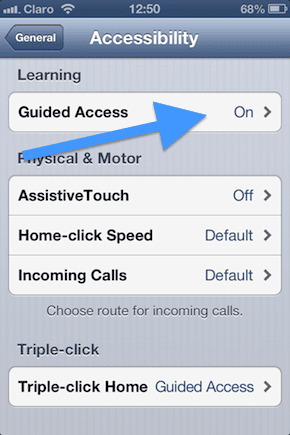
Krok 2: Stuknij w Dostęp z przewodnikiem i włącz to Na. Stuknij również w Ustal kod dostępu ustawić nowe hasło dla tej opcji, aby móc w razie potrzeby wyłączyć dostęp z przewodnikiem. Upewnij się, że ustawiłeś hasło, które znasz tylko Ty i które różni się od hasła Twojego zwykłego iPhone'a.
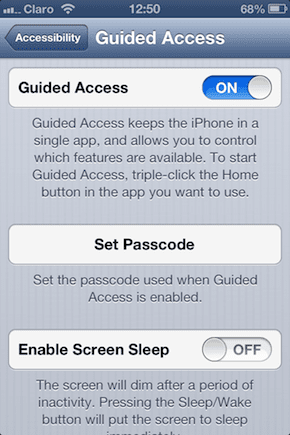
Teraz, gdy masz włączone Dostęp z przewodnikiem, jest gotowy do użycia w dowolnej aplikacji na iPhonie. Po aktywacji, Guided Access pozwoli ci wyłączyć niektóre funkcje twojego iPhone'a (takie jak ekran dotykowy lub przyciski sprzętowe), a także możesz nawet wybrać obszary ekranu, których nie chcesz, aby Twoje dziecko używało i ograniczyć do nich dostęp, pozostawiając resztę aplikacji idealnie nadający się do użytku.
Użyjmy gry jako przykładu aktywacji tych ustawień w aplikacji.
Krok 3: Uruchom dowolną aplikację. W tym przypadku będzie to gra, najczęstszy scenariusz, kiedy wręczamy iPhone’a dziecku. Po otwarciu aplikacji naciśnij przycisk Dom przycisk trzy razy z rzędu. Ekran zniknie w tle, umożliwiając dostosowanie kilku dodatkowych opcji, takich jak na przykład dezaktywacja przycisków sprzętowych. Oprócz tego będziesz mógł zakreślić niektóre obszary ekranu, w których chcesz wyłączyć dotyk.
W ten sposób możesz uniemożliwić dziecku dotknięcie niektórych menu i na przykład przypadkowe wyjście z aplikacji. iPhone nie pozwoli robić zrzuty ekranu podczas tego ekranu, ale na poniższym zrzucie ekranu udało mi się zobrazować trzy obszary ekranu, które ograniczyłem.
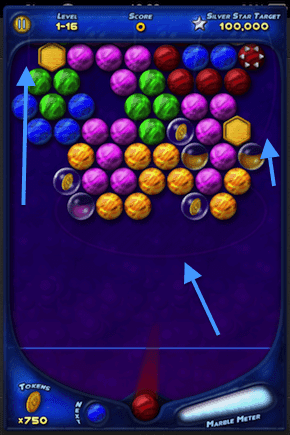
Krok 4: Gdy skończysz wybierać spośród tych opcji, dotknij Początek w prawym górnym rogu ekranu, aby rozpocząć Dostęp z przewodnikiem w tej aplikacji. od tego momentu Twoje dziecko będzie ograniczone do tej aplikacji i tylko tej. Nawet jeśli trzykrotnie naciśnie przycisk Home, aby spróbować dezaktywować dostęp z przewodnikiem, nadal będzie musiał wprowadzić hasło, które skonfigurowałeś wcześniej, aby go dezaktywować.

Krok 5: Gdy Twoje dziecko skończy z aplikacją i odzyskasz iPhone'a, po prostu wprowadź hasło i wyłącz dostęp z przewodnikiem.
Końcowe przemyślenia
Dostęp z przewodnikiem to świetna funkcja, o której powinien wiedzieć każdy właściciel iPhone'a. Chroni Twoje informacje, jednocześnie zapewniając dzieciom kontrolowane środowisko, w którym mogą w pełni bezpiecznie korzystać ze swoich ulubionych aplikacji i gier. Wypróbuj i daj nam znać w komentarzach, czy jest to dla Ciebie przydatne.
Najlepszy kredyt na zdjęcie: CNET
Ostatnia aktualizacja 03.02.2022 r.
Powyższy artykuł może zawierać linki afiliacyjne, które pomagają we wspieraniu Guiding Tech. Nie wpływa to jednak na naszą rzetelność redakcyjną. Treść pozostaje bezstronna i autentyczna.


![Port HDMI nie działa w systemie Windows 10 [ROZWIĄZANE]](/f/b86d6ff336f7a9a6ecaa0c51b05204a3.png?width=288&height=384)
